Ištaisykite „Bluetooth“ periferinio įrenginio tvarkyklės nerasta klaidą
Įvairios / / November 28, 2021
Kai bandote prijungti „Bluetooth“ įrenginį prie „Windows 10“ kompiuterio, galite susidurti su klaidos pranešimu „„Bluetooth“ išorinio įrenginio tvarkyklė nerasta“. Pagrindinė šio klaidos pranešimo priežastis yra pasenusi, nesuderinama arba sugadinta „Bluetooth“ įrenginio įrenginio tvarkyklė. Dėl šio klaidos pranešimo negalėsite prie kompiuterio pridėti naujo „Bluetooth“ įrenginio, jūsų kompiuteryje negalima naudoti „Bluetooth“ įrenginių, pvz., mobiliųjų telefonų, belaidės pelės ar klaviatūros ir kt.
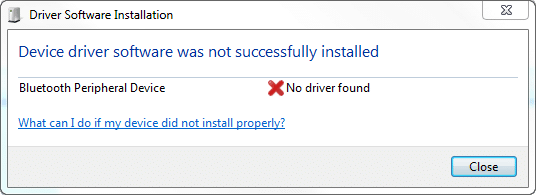
Norėdami išspręsti šią problemą, turite iš naujo įdiegti „Bluetooth“ įrenginio įrenginio tvarkyklę. Norėdami tai padaryti, galite įdiegti tvarkykles rankiniu būdu arba atsisiųsti naujausią tvarkyklę iš gamintojo svetainės. Bet kokiu atveju, negaišdami laiko, pažiūrėkime, kaip ištaisyti „Bluetooth“ periferinio įrenginio tvarkyklės nerasta klaidą, naudodami toliau pateiktą mokymo programą.
Turinys
- Ištaisykite „Bluetooth“ periferinio įrenginio tvarkyklės nerasta klaidą
- 1 būdas: atnaujinkite „Bluetooth“ įrenginio tvarkyklę rankiniu būdu
- 2 būdas: atsisiųskite tvarkykles iš gamintojo svetainės
- 3 būdas: „Microsoft“ mobiliesiems įrenginiams
Ištaisykite „Bluetooth“ periferinio įrenginio tvarkyklės nerasta klaidą
Būtinai sukurti atkūrimo tašką tik tuo atveju, jei kas nors negerai.
1 būdas: atnaujinkite „Bluetooth“ įrenginio tvarkyklę rankiniu būdu
1. Paspauskite „Windows“ klavišą + R, tada įveskite devmgmt.msc ir paspauskite Enter, kad atidarytumėte Įrenginių tvarkytuvė.

2. Tada išskleiskite Kiti įrenginiai dešiniuoju pelės mygtuku spustelėkite „Bluetooth“ išorinį įrenginį ir pasirinkite Atnaujinti tvarkyklę.

Pastaba:Pamatysite keletą „Bluetooth“ įrenginių tvarkyklių („Bluetooth Peripheral Device“) su geltonu šauktuku. Turite atlikti šiuos veiksmus visuose išvardytuose „Bluetooth“ įrenginiuose.
3. Pasirinkite „Automatiškai ieškokite atnaujintos tvarkyklės programinės įrangos”

4. Palaukite „Windows“ ieško internete naujausių tvarkyklių, jei rasta, „Windows“ automatiškai atsisiųs ir įdiegs naujausią tvarkyklę.
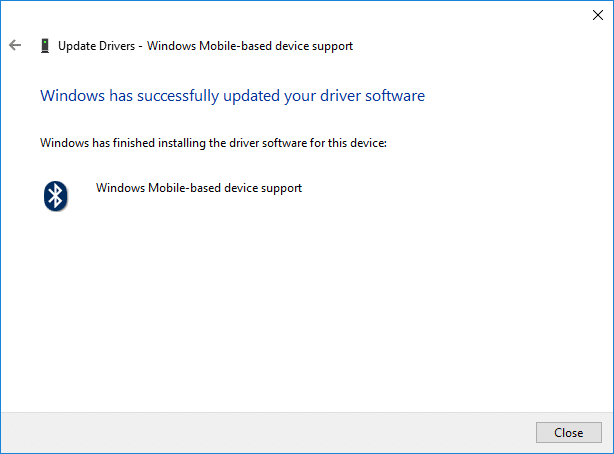
5.Jei tai neišsprendžia problemos arba „Windows“ nepavyko rasti naujų tvarkyklių, dešiniuoju pelės mygtuku spustelėkite „Bluetooth“ įrenginį ir pasirinkite Atnaujinti tvarkyklę vėl.

6. Šį kartą pasirinkite „Naršyti mano kompiuteryje ieškokite tvarkyklės programinės įrangos“.

7. Toliau spustelėkite „Leiskite pasirinkti iš mano kompiuteryje esančių tvarkyklių sąrašo“.

8.Iš sąrašo pasirinkite naujausią turimą tvarkyklę ir spustelėkite Kitas.
9. Palaukite, kol Windows įdiegs šią tvarkyklę, tada iš naujo paleiskite kompiuterį, kad išsaugotumėte pakeitimus.
Pažiūrėkite, ar galite Ištaisykite „Bluetooth“ periferinio įrenginio tvarkyklės nerasta klaidą, jei ne, tęskite naudodami kitą metodą.
2 būdas: atsisiųskite tvarkykles iš gamintojo svetainės
Jei žinote savo „Bluetooth“ įrenginio gamintoją, eikite į jo svetainę ir eikite į Tvarkyklės ir atsisiuntimo skyrius, kur galite lengvai atsisiųsti naujausią turimą „Bluetooth“ įrenginio tvarkyklę. Atsisiuntę tvarkykles būtinai jas įdiekite ir iš naujo paleiskite kompiuterį, kad išsaugotumėte pakeitimus.
3 būdas: „Microsoft“ mobiliesiems įrenginiams
1. Paspauskite „Windows“ klavišą + R, tada įveskite toliau pateiktą informaciją ir paspauskite Gerai:
valdyti /name microsoft.system
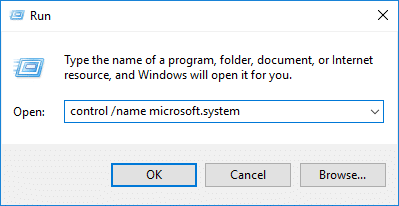
2. Po "Sistemos tipas” gausite informaciją apie savo sistemos architektūrą t.y. arba turite 64 bitų arba 32 bitų „Windows“.

3. Dabar, atsižvelgdami į sistemos tipą, atsisiųskite „Microsoft Mobile Device Center“ iš toliau pateiktos nuorodos:
Atsisiųskite „Microsoft Windows Mobile Device Center 6.1“.
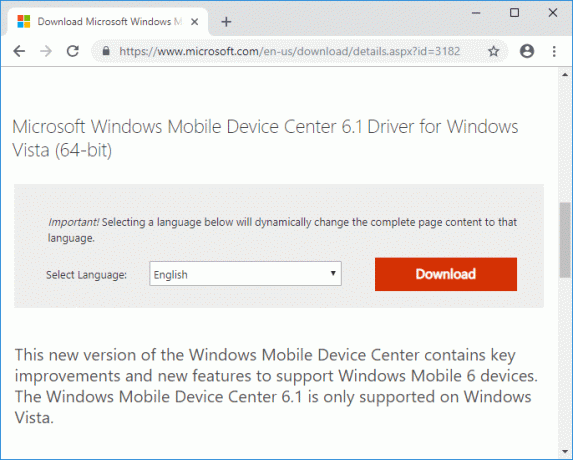
4. Atsisiuntę „Microsoft Mobile Device Center“ savo kompiuteriui, dukart spustelėkite drvupdate-x86 arba drvupdate amd64 exe failą, kad paleistumėte diegimą.
5. Tada paspauskite „Windows“ klavišą + R devmgmt.msc ir paspauskite Enter, kad atidarytumėte įrenginių tvarkytuvę.

6. Tada išskleiskite Kiti įrenginiai dešiniuoju pelės mygtuku spustelėkite „Bluetooth“ išorinį įrenginį (su geltonu šauktuku) ir pasirinkite Atnaujinti tvarkyklę.

Pastaba: Turite tai laikytis kiekvienoje „Bluetooth“ įrenginio tvarkyklėje („Bluetooth periferinio įrenginio“) su geltonu šauktuku.
7. Pasirinkite „Naršyti mano kompiuteryje ieškokite tvarkyklės programinės įrangos“.

8. Toliau spustelėkite „Leiskite pasirinkti iš mano kompiuteryje esančių tvarkyklių sąrašo“.

9. Iš sąrašo pasirinkite „Bluetooth radijo imtuvai“.
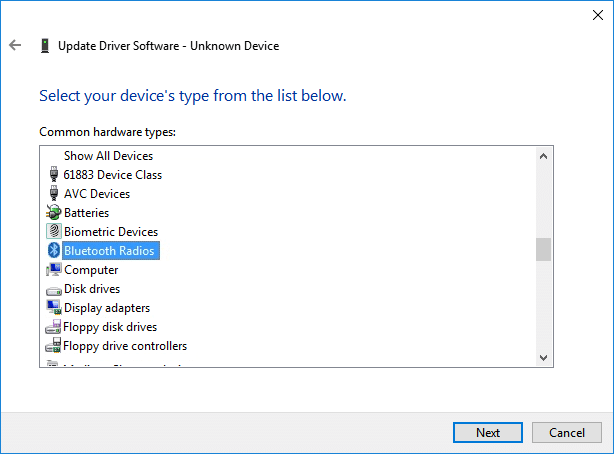
10. Dabar kairiojoje srityje pasirinkite Microsoft korporacija tada dešiniajame lange pasirinkite „Windows Mobile“ įrenginių palaikymas.
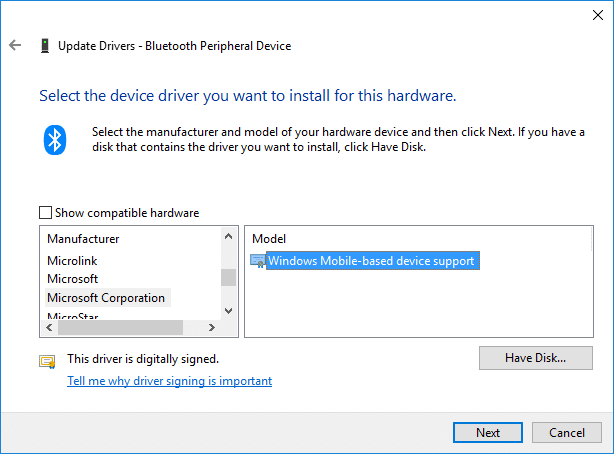
11. Tada spustelėkite Kitas Norėdami tęsti diegimą, nekreipkite dėmesio į visus galimus įspėjimus.
12. Galiausiai spustelėkite Baigti ir patikrinti, ar galite Ištaisykite „Bluetooth“ periferinio įrenginio tvarkyklės nerasta klaidą, atidarykite Įrenginių tvarkytuvę.
13.Išskleisti Bluetooth radijo imtuvai ir ten rastum „Windows Mobile“ įrenginių palaikymas o tai reiškia, kad tu sugebėjai ištaisykite aukščiau nurodytą klaidą.
Rekomenduojamas:
- Ištaisykite vaizdo įrašo TDR gedimą (atikmpag.sys) sistemoje „Windows 10“.
- Windows 10 juodas ekranas su žymekliu [100% veikia]
- Pataisykite dviejų pirštų slinktį, neveikiantį „Windows 10“.
- Ištaisykite „Clock Watchdog“ skirtojo laiko klaidą sistemoje „Windows 10“.
Tai tau pavyko Ištaisykite „Bluetooth“ periferinio įrenginio tvarkyklės nerasta klaidą bet jei vis dar turite klausimų apie šią mokymo programą, nedvejodami užduokite juos komentarų skiltyje.



